最近更新时间:2021-11-06
介绍如何快速购买ElasticSearch实例。
登录紫光云控制台。
在左侧导航栏中依次选择“产品与服务 > 大数据 > 云搜索服务ElasticSearch”。
在云搜索ElasticSearch实例列表页面,单击“新建”,进入规格配置页面。
在基础配置区域,选择基础规格。
各参数字段说明如下。
参数 | 说明 |
地域 | 实例所在的地理位置。购买后无法更换地域。 不同地域的实例之间内网互不相通;选择靠近您客户的地域,可降低网络时延、提高您客户的访问速度。 |
计费方式 | 选择ElasticSearch实例的计费方式。 |
主可用区 | 当前仅支持可用区1。 |
被可用区 | 当前仅支持可用区1。 |
版本号 | 当前支持7.10.2版本。 |
端口号 | 端口号默认为9200,不可更改。 |
用户名 | 用户名默认为admin,不可更改。 |
密码/确认密码 | 支持当前设置初次连接ElasticSearch服务的账户密码。 |
在“网络类型”区域,选择ElasticSearch实例所在的VPC和子网网段。
如果当前没有可用的VPC,请单击“创建”来新建VPC。
在“节点规格”区域,配置数据节点、Kibana节点和其他节点规格。
(1) 配置数据节点规格。
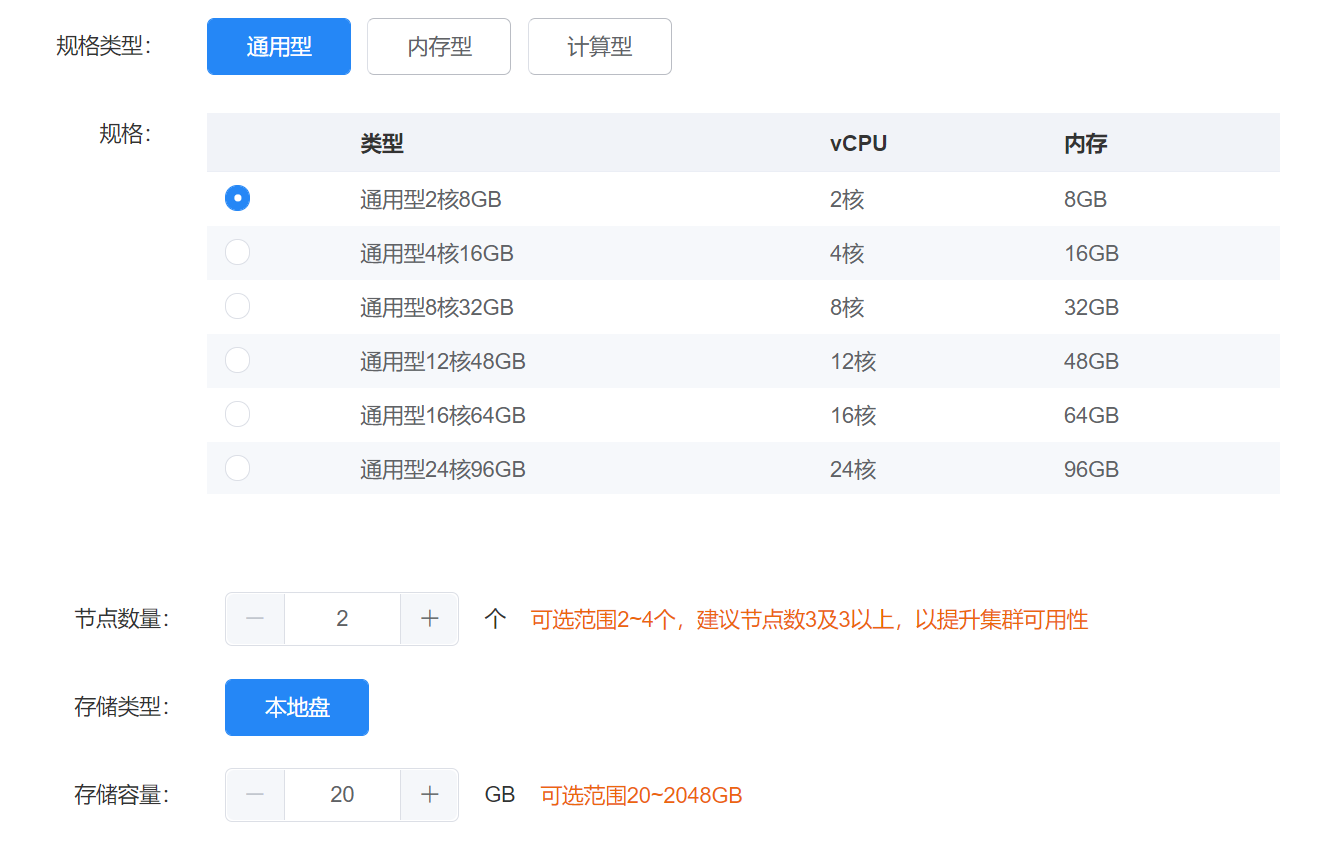
参数 | 说明 |
规格类型/规格 | 选择数据节点的内存容量规格,分为通用型、内存型和计算型。
|
节点数量 | 选择ElasticSearch节点的数量。可选范围为2~4个。建议节点数3及3以上,以提升集群可用性。 |
存储类型 | 目前仅支持本地盘。 |
存储容量 | 按需选择存储容量,支持范围为20GB~2048GB。 |
(2) 配置Kibana节点规格。
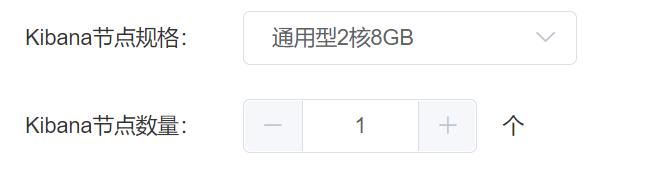
参数 | 说明 |
Kibana节点规格 | 选择Kibana节点的内存容量规格。支持通用型和和计算型的部分规格。 |
Kibana节点数量 | 节点数量为1个,不可更改。 |
(3) (可选)配置其他节点规格。
根据业务需要选择是否开启其他节点,包括Master节点、Client节点和冷数据节点。选择开启节点后,需配置对应的规格。
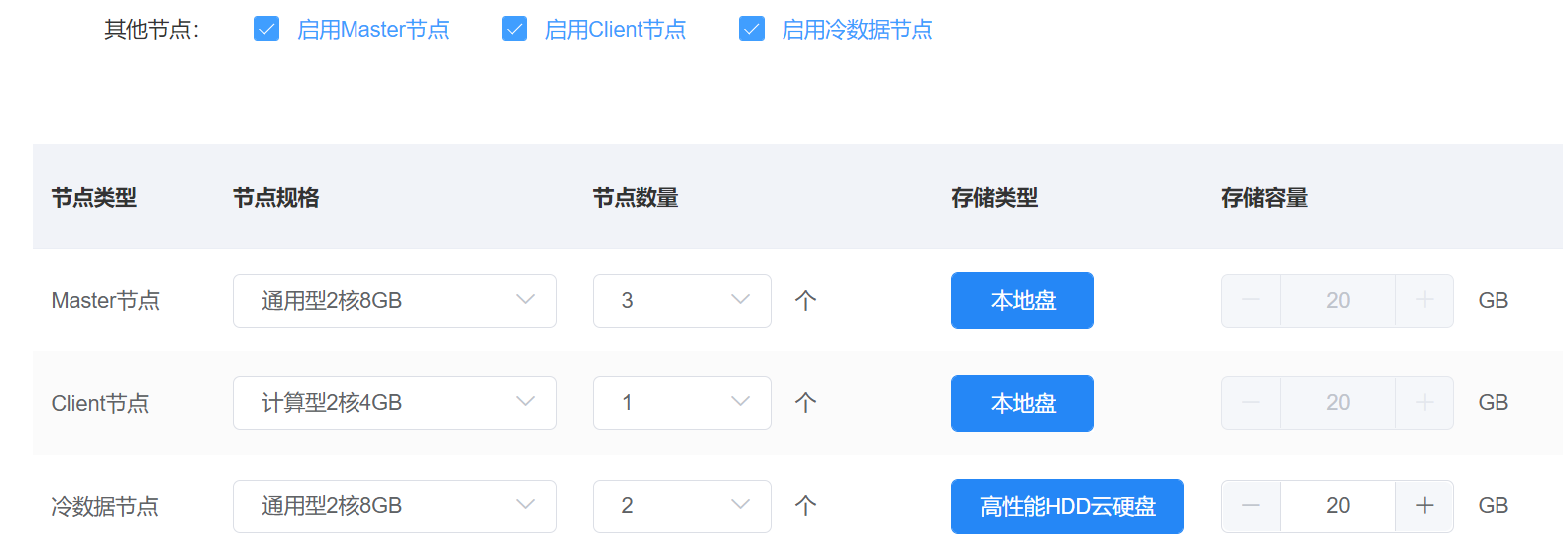
参数说明如下。
参数 | 说明 |
Master节点 | 节点规格:Master节点支持的内存容量与数据节点相同。 节点数量:支持3、5、7个节点。 存储类型:仅支持本地盘。 存储容量:仅支持20GB。 |
Client节点 | 节点规格:Client节点支持的内存容量与数据节点相同。 节点数量:支持1~4个节点。 存储类型:仅支持本地盘。 存储容量:仅支持20GB。 |
冷数据节点 | 节点规格:Master节点支持的内存容量与数据节点相同。 节点数量:支持2~4个节点。 存储类型:支持高性能HDD云硬盘。 存储容量:支持容量范围为20GB~2048GB。 |
在“购买量”区域,选择购买时长和购买数量。
在“资源组”区域,选择实例所在的资源组。
缺省情况下,实例属于默认资源组。
资源组功能需要结合子账号来使用,用于控制子账号的访问权限。如需创建资源组,请单击控制台页面右上方的“资源 > 资源组”,进入资源组页面创建。
配置完成后,单击“确认订单”。
在确认订单页面,确认已选配置无误后,勾选服务协议,单击“去支付”。
在此界面可以重新配置购买时长与数量。如需修改其它配置,请单击基础配置、网络配置和实例规格后的 ,返回到上一页面修改。
,返回到上一页面修改。
在支付页面,选择支付方式,单击“支付”。
支付成功后,返回实例列表页面可以查看到已购买的实例,运行状态为“创建中”。
可以单击 来刷新实例的运行状态。
来刷新实例的运行状态。

实例创建成功后,该实例的运行状态变为“运行中”,可进行管理和其它操作。
